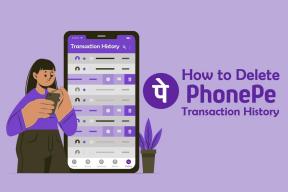OnePlus5でアプリとファイルを非表示またはロックする方法
その他 / / February 15, 2022
プライバシーとセキュリティに関しては、スマートフォンとデータのセキュリティでサードパーティのアプリを信頼することは非常に困難です。 つい先日、人気の掃除道具が CCleanerが危険にさらされていた、データ漏洩につながります。
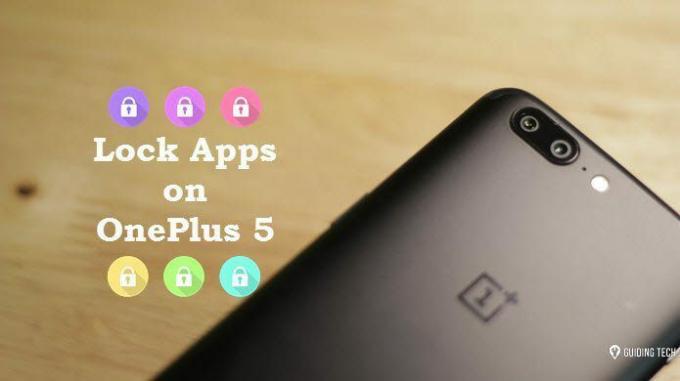
したがって、ファイルやアプリを保護する場合、組み込みのアプリロッカーまたは安全なフォルダーは 常に安全 サードパーティのアプリより。
幸いなことに、OnePlus 5には、サードパーティのアプリに依存せずにファイルやアプリを非表示にしてロックできるスマートなトリックがいくつかバンドルされています。
それで、これ以上面倒なことはせずに、始めましょう。
も参照してください: GTの説明:OnePlus 5のFileDash機能とは何ですか?1. セキュアボックス
セキュアボックスの設定
セキュアボックスはOnePlusデバイスのかなり新しい機能であり、 OxygenOSでデビュー バージョン4.5。 名前が示すように、それはあなたのファイルとフォルダをプライベートボールトに隠します。 そして予想通り、このボールトはPINでロックされています。
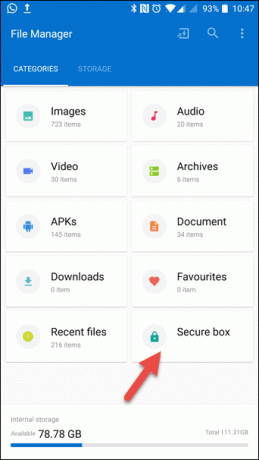
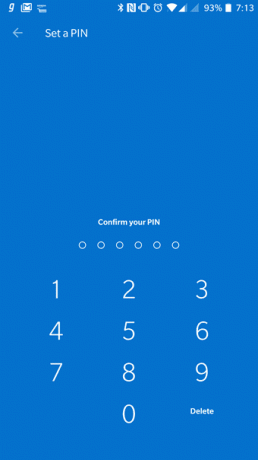
ただし、 Samsungのセキュアフォルダ、このスペースは暗号化されておらず、個人ファイルを非表示にするだけです。 を設定するには セキュアボックス OnePlus 5で、ネイティブに向かいます ファイルマネージャー を選択します セキュアボックス. 完了したら、プロンプトが表示されたらPINを設定します。
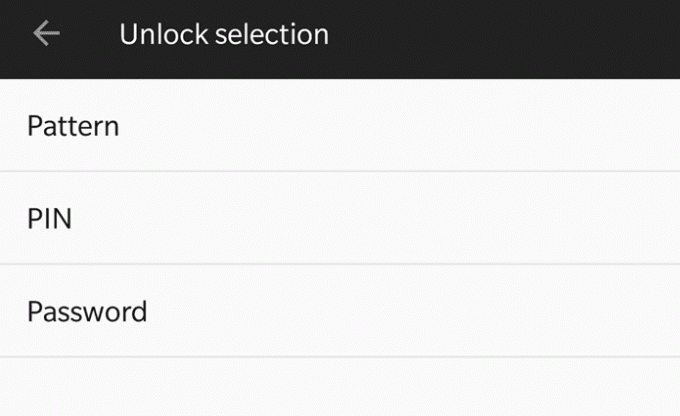
それが終わったら、ファイルマネージャ自体でドキュメント(PDF、画像ファイル、またはオーディオ)を開き、右上隅にある3つのドットのメニューをタップして[ 安全に設定. シンプルです。を参照してください。
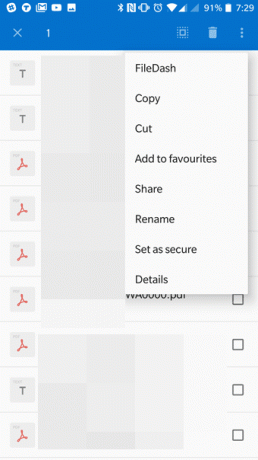
これで、すべてのファイルと画像がプレーンビューから非表示になり、セキュアボックスからのみアクセスできるようになります。
セキュアボックスでのPINのリセット
セキュアボックスのPINのリセットは非常に簡単です。 ボックスにアクセスし、3ドットメニューをタップして選択するだけです。 PINを変更する.

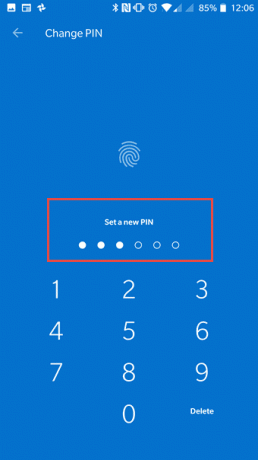
リセットするには、古いPINを覚えておく必要があることに注意してください。
2. アプリロッカー
ビルトイン アプリロッカー ファイルと写真を非表示に保つもう1つの方法であり、広告とリスクを除いたサードパーティアプリと同じように機能します。

設定は下に隠されています 設定>セキュリティと指紋>アプリロッカー. お持ちでない場合 ロック画面のセキュリティ メソッドの設定、 アプリロッカー ロック解除プロセスを要求します。
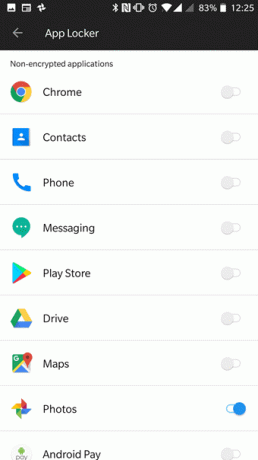
これを設定したら、ロックしたままにしておきたいアプリのトグルをオンにするだけです。
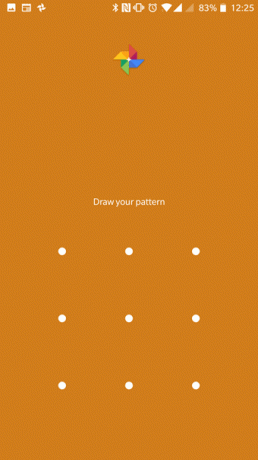
今後は、暗号化またはロックされたアプリを開く必要があるときはいつでも、PINを打ち込むかパターンを描くだけで、アクセスが許可されます。 OnePlus5指紋が持っているという事実を考えると 優れたターンアラウンドタイム、アプリのロックを解除する際の労力はほとんどありません。
続きを見る:すでにロックしてください!
OnePlus 5 アプリロッカー そしてその セキュアボックス 最善ではないかもしれませんが、サードパーティのアプリに依存せずにファイルを安全に保ちたい場合は、一見の価値があります。 最も単純なものでさえ アプリは悪意を持っている可能性があります、組み込みの設定に依存するのが最も安全なオプションだと思います。
これらの2つのストック設定について知っていましたか? 以下のコメントに1、2行入れてください。
次を参照してください:ダウンロード数420万の危険なAndroidアプリが被害者の財布を襲う
最終更新日:2022年2月3日
上記の記事には、GuidingTechのサポートに役立つアフィリエイトリンクが含まれている場合があります。 ただし、編集の整合性には影響しません。 コンテンツは公平で本物のままです。

によって書かれた
ナムラタは製品やガジェットについて書くのが大好きです。 彼女は2017年からGuidingTechで働いており、機能、ハウツー、購入ガイド、説明者の作成に約3年の経験があります。 以前はTCSでITアナリストとして働いていましたが、他の場所に電話をかけていることに気づきました。